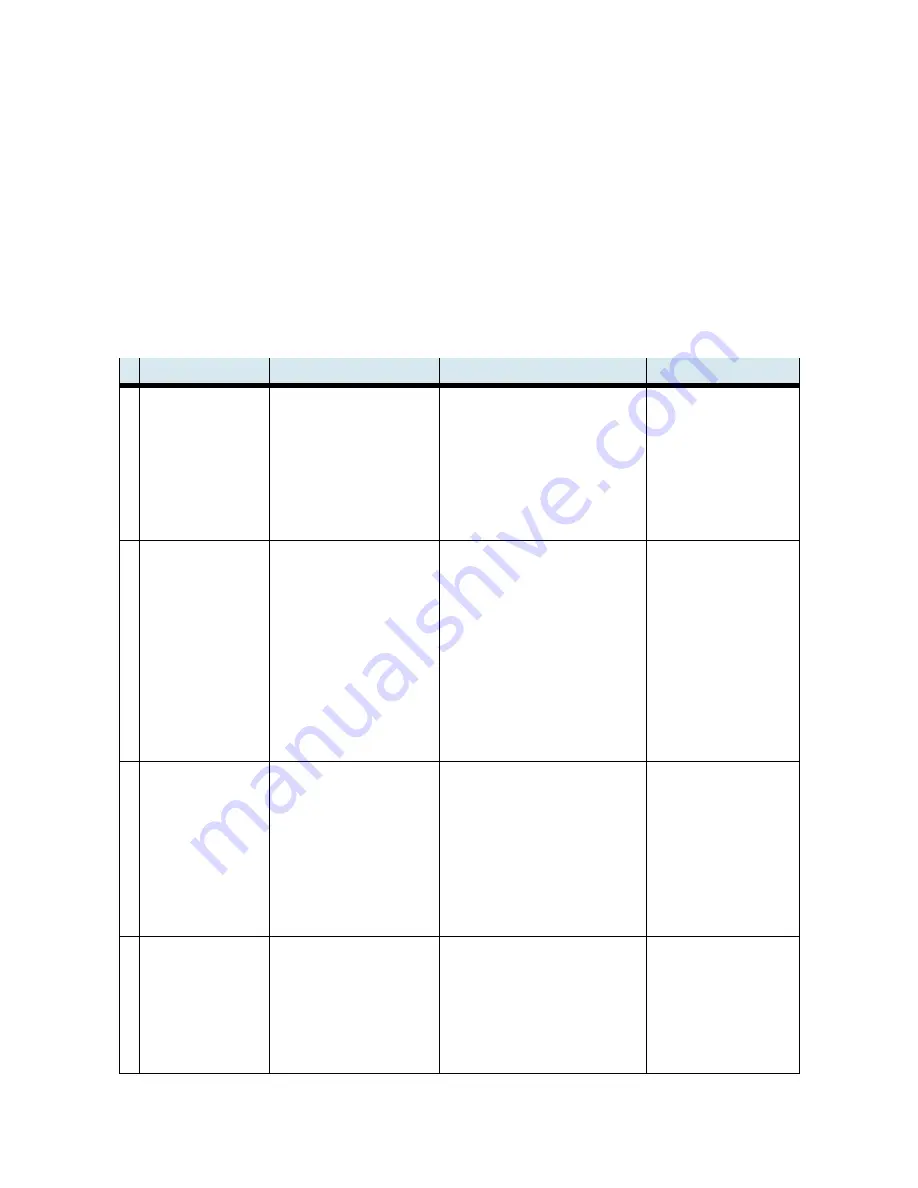
© Festo Didactic GmbH & Co. KG
• 544305
49
Die Fehlerursachen sind nach Warscheinlichkeit sortiert.
Versuchen Sie daher die Fehlerursachen nacheinander zu überprüfen.
Bringen die u.a. Punkte keine Abhilfe, kontaktieren Sie bitte den Festo Support
„[email protected]“ und nennen Sie unbedingt die SSID Ihres Robotinos. Die SSID
finden Sie auf dem Aufkleber unterhalb der Kommandobrücke (z.B.
„Robotino1.234“)
Problem
Mögliche Ursache
Überprüfung / Erklärung
Abhilfe
1 Robotino lässt sich
nicht einschalten (LED
leuchtet nicht)
oder
Ladegerät LED leuchtet
immer rot
Sicherung durchgebrannt (z.B:
Überlastung durch ständiges
anstoßen an Hindernissen oder
Kurschluss an 24V/0V)
Akkus leer
Kommandobrücke entfernen,
Sichtprüfung beider Akku-Sicherungen
Verbinden Sie das Ladegerät mit
Robotino. Nach einigen Sekunden sollte
die LED von rot auf gelb umschalten
Austausch beider
Sicherungen
Mit Ersatzakkus testen und
Akkus mind. 2 Stunden laden
2 Robotino lässt sich
einschalten, Display
bleibt jedoch leer
(2 leere Balken)
Speicherkarte nicht (komplett)
eingeschoben
Speicherkarte defekt
Stecker an Display lose
Sitz der Speicherkarte prüfen
VGA Monitor direkt an Robotino
anschließen. Auf Fehlermeldung prüfen
Kunstoffabdeckung vorsichtig öffnen
Sichtpürfung der Kabel.
Robotino ausschalten,
Speicherkarte komplett in
Robotino einschieben
Speicherkarte von anderem
Robotino testen / Daten der
Speicherkarte neu
beschreiben /
Fehlermeldung dem Support
mitteilen
Support kontaktieren
3 Die Verbindung zu
Robotino bricht sehr oft
zusammen
Laptop WLAN Karte verstellt /
Treiber nicht aktuell
WLAN-Karte sucht permanent
nach neuen/stärkeren
Netzwerken (Auto-scan)
Störungen durch andere
Maschinen/WLAN Netzwerke
Überprüfen Sie, ob der Hersteller
neuere Treiber für Ihre WLAN-Karte zur
Verfügung stellt
Einige WLAN Karten ermöglichen die
automatische Suche nach Netzwerken
wodurch kurzfristig die Verbindung
unterbrochen wird
Neuen Treiber installieren
Anstelle interner WLAN-
Karte externen AccessPoint
verwenden
automatische Suche (Auto-
scan) deaktivieren
WLAN-Kanal wechseln
4 Robotino „ruckelt“
beim Fahren
WLAN Verbindung ist schlecht
Antrieb in Robotino lose oder
defekt
RobotinoView senden permanent Daten
zu Robotino. Fällt das WLAN (kurz) aus,
bleiben die Motoren ebenfalls kurz
stehen, was ein Ruckeln versursacht.
Starten Sie das DEMO Programm
„circle“
besteht hier das Problem weiterhin:
Siehe „3“
Zahnriemen überprüfen,
Support kontaktieren
7.2
Hilfestellungen bei
häufigen Fehlern






























